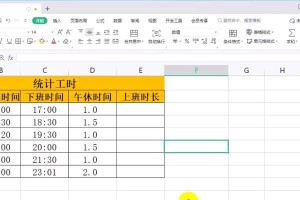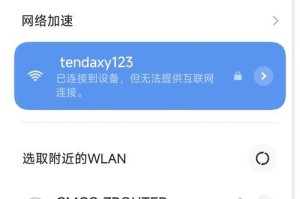随着时间的推移和使用频率的增加,海尔电脑笔记本的性能可能会逐渐下降,甚至出现系统崩溃、程序运行缓慢等问题。此时,重装系统成为一种有效解决方案,能够彻底清除电脑中的垃圾文件和不必要的程序,提高系统运行速度和稳定性。本文将为大家详细介绍如何在海尔电脑笔记本上进行系统重装,让你的电脑焕然一新。

一、备份重要数据
在进行系统重装之前,首先要确保你的重要数据已经备份到外部存储设备或云盘上,以免在重装过程中丢失。可以将重要的文件、照片、视频等复制到U盘或移动硬盘中,并记得将浏览器书签和常用软件的安装包也备份起来。
二、获取系统安装镜像
要进行系统重装,首先需要准备一个可用的系统安装镜像。你可以从官方渠道下载海尔电脑笔记本对应的系统镜像文件,确保版本匹配。将下载好的镜像文件保存到一个易于访问的位置,比如桌面或存储设备上。

三、制作系统安装盘
获取到系统安装镜像后,需要将其制作成可引导的安装盘。可以使用专业的制作工具,比如Rufus或UltraISO,将镜像文件写入U盘或光盘中。确保在制作过程中选择正确的引导方式,并等待制作完成。
四、设置电脑启动顺序
在进行系统重装之前,需要确保电脑启动时优先从安装盘启动。进入BIOS设置界面(通常按下Del或F2键),找到启动选项,并将启动顺序调整为首先从U盘或光驱启动。保存设置并重启电脑。
五、进入系统安装界面
重启电脑后,会出现系统安装界面。按照提示语言和时区进行选择,并点击“下一步”进入安装界面。在此界面上你可以选择进行新的安装或升级,根据自己的需求选择适合的选项。

六、删除分区和重新分配
在进入安装界面后,会显示电脑的硬盘分区情况。如果你想彻底清除电脑中的所有数据,可以选择删除所有分区,并重新进行分配。通过点击相应的分区并选择“删除”来实现,然后点击“新建”进行新的分区设置。
七、选择安装位置和版本
在重新分配分区后,需要选择系统的安装位置和版本。一般来说,建议将系统安装在较大且速度较快的固态硬盘上,以获得更好的性能。同时,根据自己的授权证书或需求,选择相应版本的系统进行安装。
八、安装系统
在完成上述设置后,点击“安装”按钮开始进行系统的安装过程。这个过程可能需要一些时间,请耐心等待。在安装过程中,可以根据提示设置电脑的用户名、密码等信息。
九、驱动程序安装
系统安装完成后,你需要安装相应的驱动程序来保证电脑的正常运行。可以从海尔电脑官方网站或随机附带的驱动光盘上获取驱动程序,并按照提示进行安装。
十、更新系统和软件
安装完驱动程序后,建议立即更新系统和常用软件。通过Windows更新功能可以获取最新的系统补丁和安全更新,同时打开常用软件进行更新,以提升电脑性能和安全性。
十一、恢复个人数据和设置
在系统和软件更新完成后,可以将之前备份的个人数据和设置进行恢复。将之前备份的文件复制到相应的文件夹中,导入浏览器书签和常用软件,确保电脑回到之前的工作状态。
十二、安装常用软件和工具
系统重装后,你需要重新安装一些常用的软件和工具,比如办公套件、浏览器、音视频播放器等。可以通过官方网站下载最新版本的软件安装包,并进行逐个安装。
十三、优化系统设置
在完成软件安装后,建议对系统进行一些优化设置,以提高电脑的运行效率。可以调整电源计划、关闭不必要的启动项、清理系统垃圾文件等,从而获得更好的用户体验。
十四、安全防护配置
重装系统后,安全防护配置也是非常重要的一步。确保安装并定期更新杀毒软件、防火墙和系统补丁,保护电脑免受病毒和恶意软件的侵害。
十五、
通过以上步骤,你已经成功地完成了海尔电脑笔记本的系统重装。现在你可以享受电脑焕然一新的体验了!记得定期进行系统维护和更新,保持电脑的良好性能和稳定运行。